Cómo usar administradores de contraseñas de terceros en iPhone y iPad en lugar de llaveros

¿Quieres usar un administrador de contraseñas con iOS o iPadOS? ¿No está impresionado con las características que el llavero de iCloud puede ofrecer en iPhone y iPad? Si es así, es posible que desee probar administradores de contraseñas de terceros, como LastPass, 1password o Dashlane, que ofrecen mucha más flexibilidad con soporte para múltiples sistemas operativos.
La herramienta de administración de contraseñas incorporada de Apple es definitivamente agradable, especialmente si tiene varios dispositivos Apple. Sin embargo, muchos de nosotros usamos otros dispositivos que ejecutan diferentes sistemas operativos de forma regular. Como resultado, no podrá confiar constantemente en iCloud Keychain mientras cambia entre diferentes plataformas. Esto, además de un conjunto limitado de funciones, es probablemente la razón por la que quizás desee buscar otras opciones.
Si está interesado en probar otras aplicaciones de administración de contraseñas en su dispositivo iOS, siga leyendo para saber cómo puede usar administradores de contraseñas de terceros tanto en su iPhone como en su iPad.
Cómo utilizar administradores de contraseñas de terceros en iPhone y iPad
Antes de que pueda continuar con este procedimiento, debe tener una aplicación de administración de contraseñas de terceros instalada en su dispositivo iOS, como DashLane, LastPass, 1Password, etc. Además, asegúrese de que su iPhone o iPad esté ejecutando iOS 12 o posterior. Sin más preámbulos, echemos un vistazo a los pasos necesarios.
- Abra la aplicación «Configuración» en la pantalla de inicio de su iPhone o iPad.

- En el menú Configuración, desplácese hacia abajo y toque «Contraseñas y cuentas».

- Aquí, toque «Autocompletar contraseñas» como se muestra en la captura de pantalla a continuación.
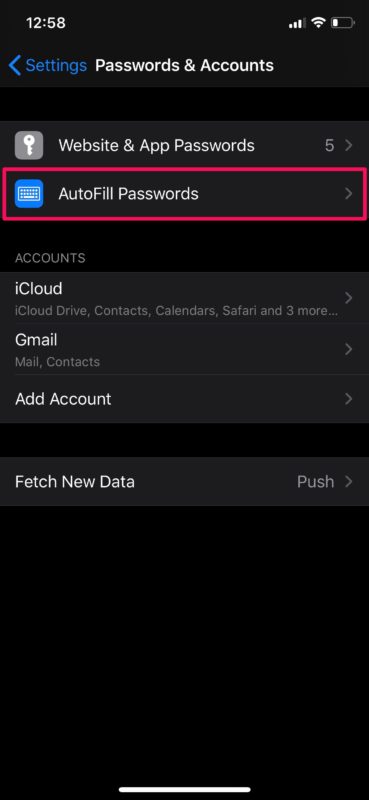
- Como puede ver aquí, los administradores de contraseñas de terceros aparecerán en esta sección. Simplemente elija su servicio de terceros preferido para comenzar a usarlo en lugar de Keychain.

- Se le pedirá que inicie sesión en el administrador de contraseñas de terceros para confirmar el cambio.

- Ahora, si va a un sitio web y toca la sección de inicio de sesión, tendrá la opción de completar completamente la información de su cuenta siempre que esté almacenada en la aplicación de terceros.

- Si toca el nombre de la cuenta o el correo electrónico que aparece en el teclado, se le pedirá que inicie sesión con Face ID o Touch ID antes de que complete automáticamente sus datos de inicio de sesión. De esta manera, su información permanece completamente segura.

Ahora sabe cómo usar administradores de contraseñas de terceros tanto en iPhone como en iPad.
Basado en una solución de administración de contraseñas de terceros, no tiene que preocuparse por problemas de compatibilidad al cambiar entre plataformas como iOS, iPadOS, macOS, Android, Windows y más. Funciona exactamente como el llavero de iCloud, una vez que haya configurado todas sus cuentas.
Hasta el lanzamiento de iCloud Keychain e iOS 12, los propietarios de iPhone y iPad tenían que depender de métodos y soluciones no convencionales para utilizar administradores de contraseñas de terceros debido a la falta de soporte a nivel de sistema en iOS. Sin embargo, Apple ha cambiado su estrategia para tales aplicaciones, permitiéndoles ahora ser reconocidas como contrapartes de Keychain. Esto le permite acceder rápidamente a sus contraseñas e iniciar sesión en sus cuentas, independientemente del servicio que utilice.
Si ya ha utilizado un administrador de contraseñas de terceros, se dará cuenta rápidamente de que el llavero de iCloud tiene sus desventajas. Carece de algunas características básicas que esperaría de un administrador de contraseñas, como su alerta de violación de seguridad o la capacidad de cambiar contraseñas sin siquiera salir de la aplicación. Es por eso que los administradores de contraseñas de terceros como LastPass o DashLane serían una solución más ideal.
¿Ha cambiado correctamente a un servicio de terceros para almacenar los datos de inicio de sesión de todas sus cuentas en línea? ¿Qué opinas de esta funcionalidad para todo el sistema que Apple puede ofrecer? Cuéntanos tus opiniones y opiniones en la sección de comentarios a continuación.
